如何在Excel中使用单元格的图标集标记出特定数值单元格?
相信很多小伙伴在日常办公中都会用到Excel,在其中如何才能使用单元格的图标集标记出特定数值单元格呢?方法很简单,下面小编就来为大家介绍。
具体如下:
1. 首先,在Excel中新建一个空白工作簿。

2. 接着,在其中录入我们需要进行操作的数据,小编这里就以下图所示数据为例。
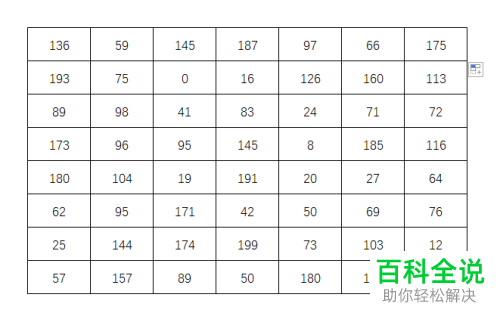
3. 小编这里设定的条件为:0-50为正常值,50-100为边缘范围值,大于100的则视为异常需要核实。这时我们就可以使用图标集来进行显示。将整张表格都选中后,依次点击上方菜单栏中的“条件格式”-“图标集”-“其他规则”。

4. 打开新建格式规则窗口后,找到“选择规则类型”栏,将其下的“基于各自值设置所有单元格的格式”选项选中。然后在“编辑规则说明”栏中,将“格式样式”设置为“图标集”,再根据自身需要设置好“图标”的样式和具体的“值”并将“类型”设置为“数字”。
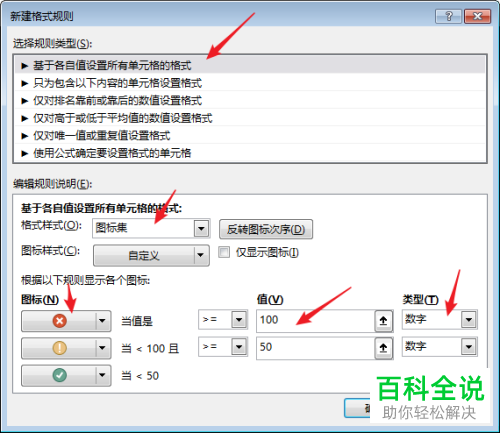
5. 全部设置完成后,点击“确定”,效果如下图所示:
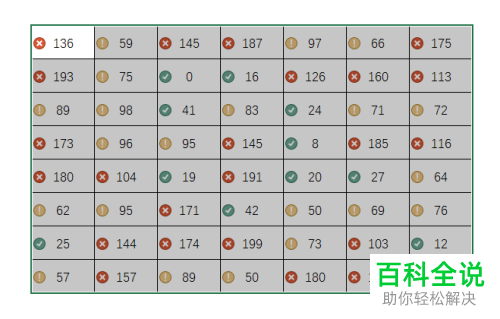
6. 之后系统就会对有异常图标的数据进行核实,核实完成后就会对数据进行矫正,图标就也会随之发生变化。

以上就是小编为大家介绍的在Excel中使用单元格的图标集标记出特定数值单元格的方法,希望能帮到你~
赞 (0)

